Hướng dẫn đăng ký dịch vụ Hosting tại BKNS
Cập nhật 23/11/2023Tóm Tắt Bài Viết
Truy cập vào trang https://my.bkns.net/ để thực hiện đăng nhập hoặc tạo mới tài khoản khách hàng tại BKNS. Chọn mục “Đăng nhập” nếu bạn đã có sẵn tài khoản.
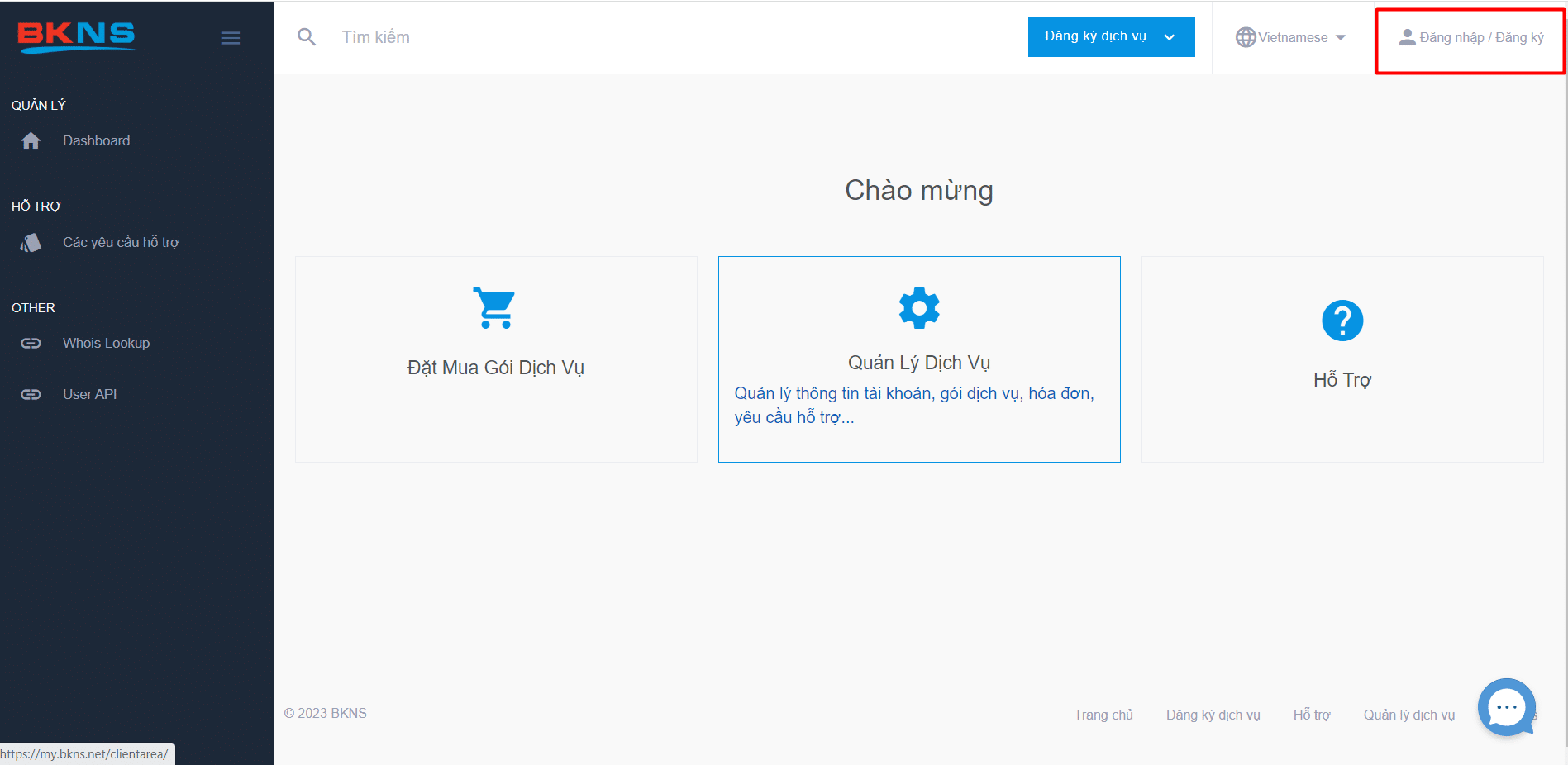
Nếu chưa có tài khoản khách hàng, bạn có thể tham khảo bài viết “Hướng dẫn đăng ký tài khoản trên my.bkns.vn và tiếp tục thao tác “Đăng nhập vào”.
Bước 2: Đăng ký Cloud Hosting và đặt hàng
Tại trang chủ khách hàng, bạn có thể xem và đặt hàng các dịch vụ của BKNS bằng cách nhấn vào “Đặt mua gói dịch vụ” hoặc chọn mục “Đăng ký dịch vụ” ở góc trên bên trái màn hình.
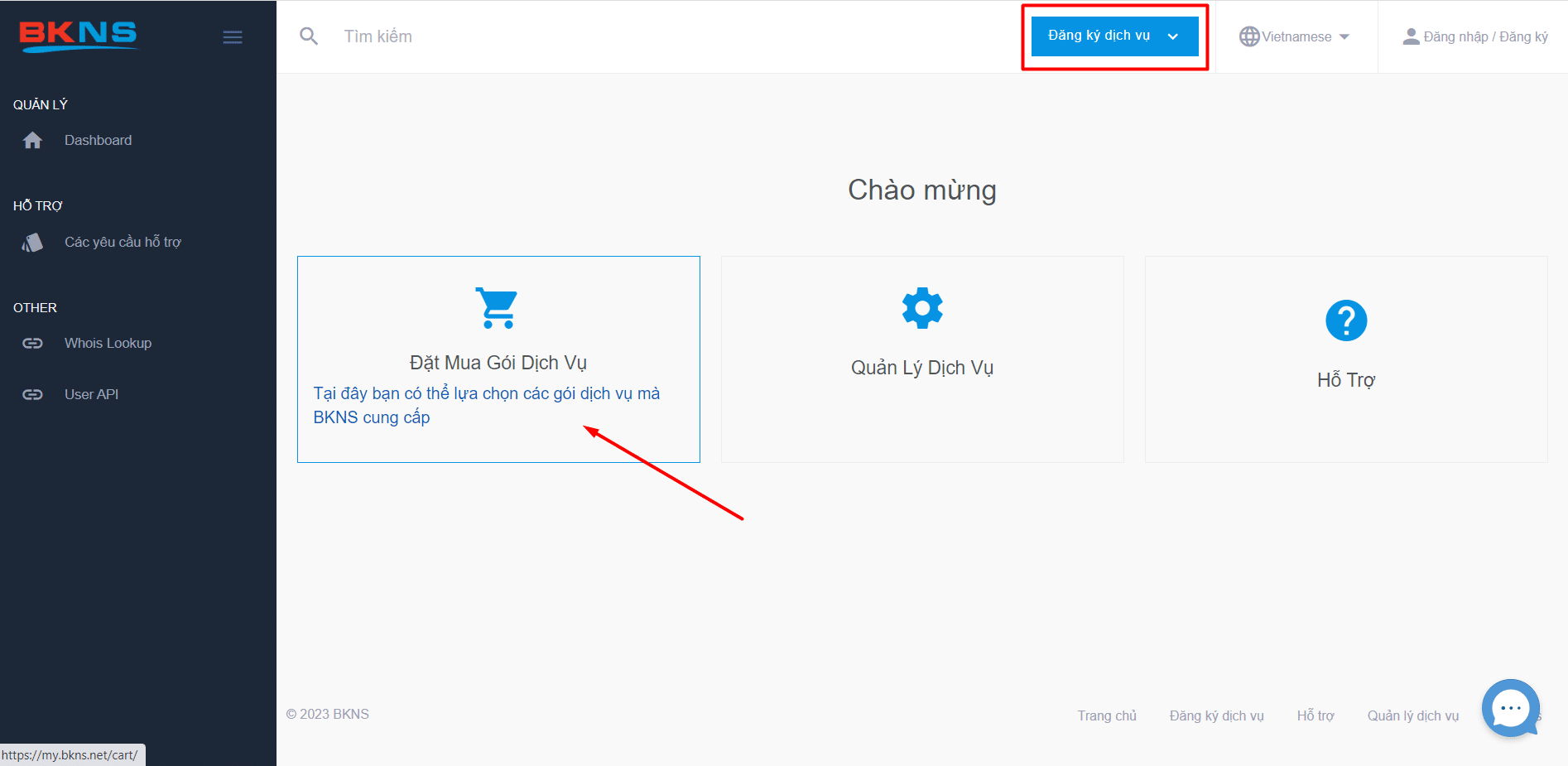
Tại đây sẽ xuất hiện các gói dịch vụ như Web Hosting, máy chủ, Email và bảo mật, phần mềm và tên miền. Lúc này, bạn sẽ chọn mục “Hosting“.
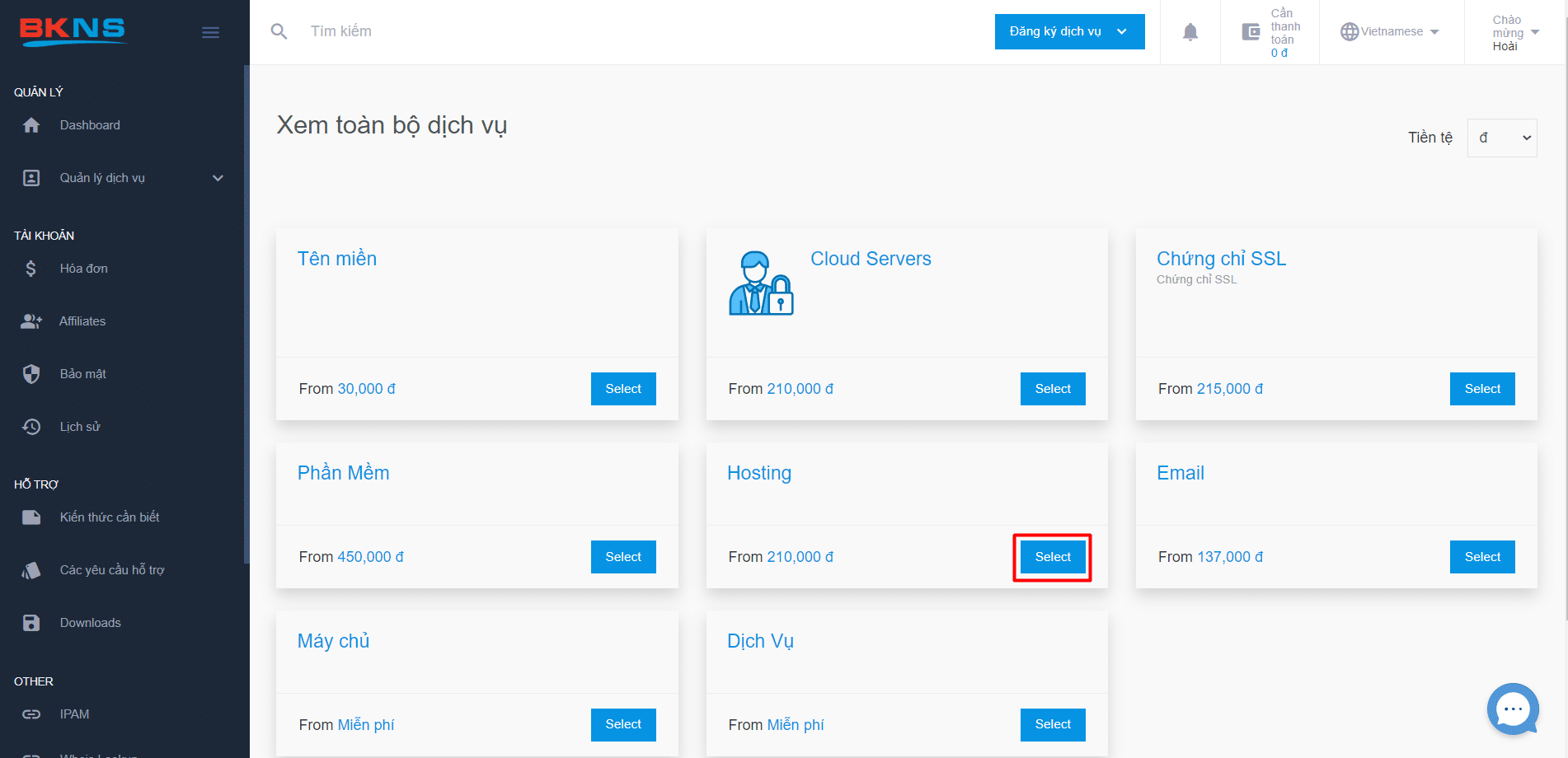
Bước 3: Chọn gói dịch vụ
Lúc này, các dịch vụ hosting của BKNS sẽ xuất hiện, bao gồm: Hosting Linux Directadmin, Hosting Linux Cpanel, Hosting Windows Plesk, WordPress Hositng, Hosting NVME. Tuỳ vào nhu cầu sử dụng, bạn chọn gói hosting tương ứng.
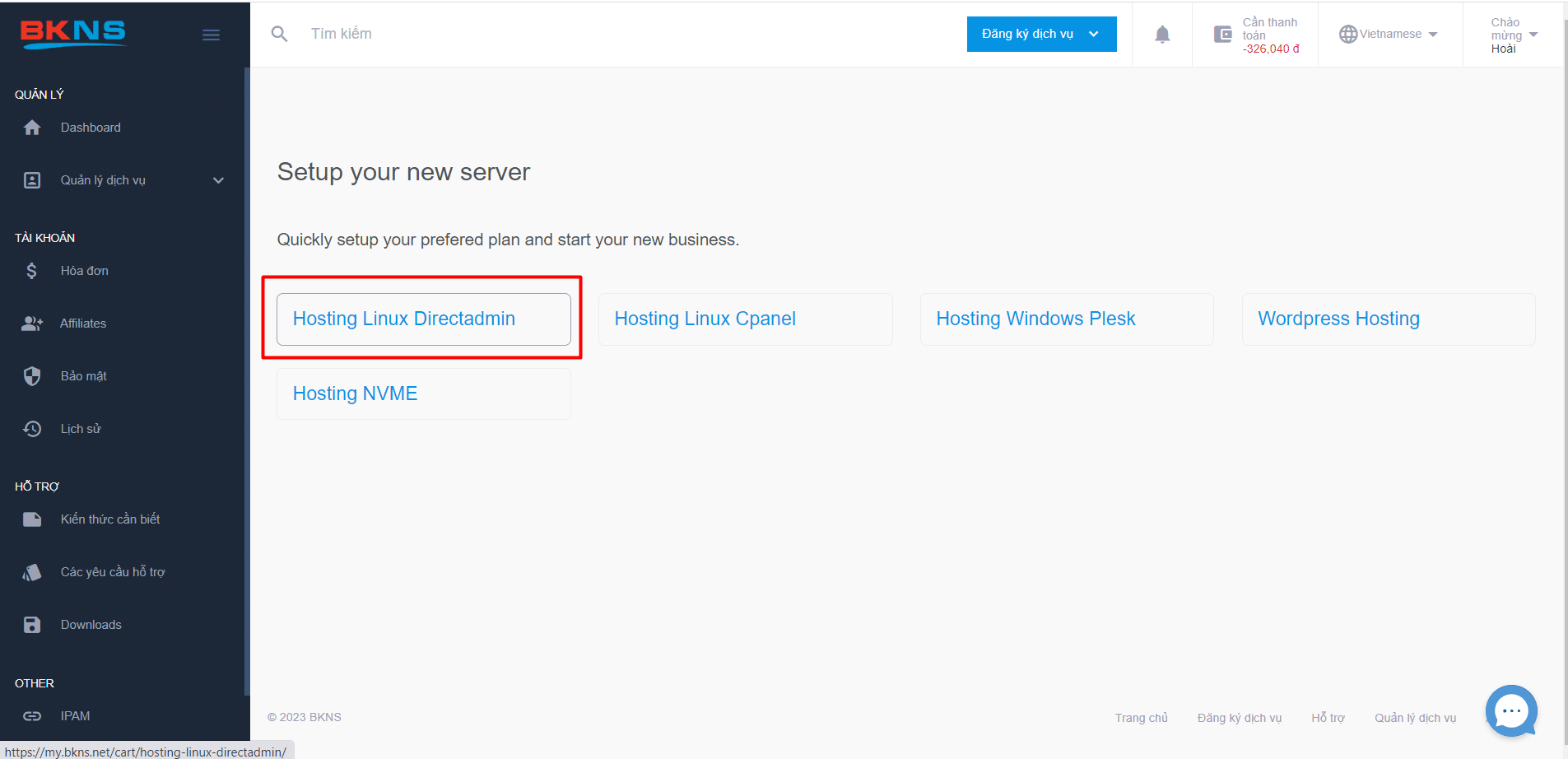
Khi chọn các gói hosting, bạn cần lưu ý 2 thông số sau:
- Dung lượng đĩa: Nếu website có dung lượng lớn, bạn cần chọn gói có dung lượng lượng đĩa nhiều hơn.
- Addon Domain: Mỗi Addon Domain tương ứng với 1 tên miền (Domain) khác có thể thêm ở trên hosting.
Số lượng tên miền có thể chứa trên hosting bao gồm Primary Domain (Miền chính) và Addon Domain (Miền khác). Tuy nhiên, mặc định sosting có đã Primary Domain, bạn cần có thêm Addon Domain để thêm các tên miền khác vào.
Click chọn “Đăng ký dịch vụ” để đến bước tiếp theo.
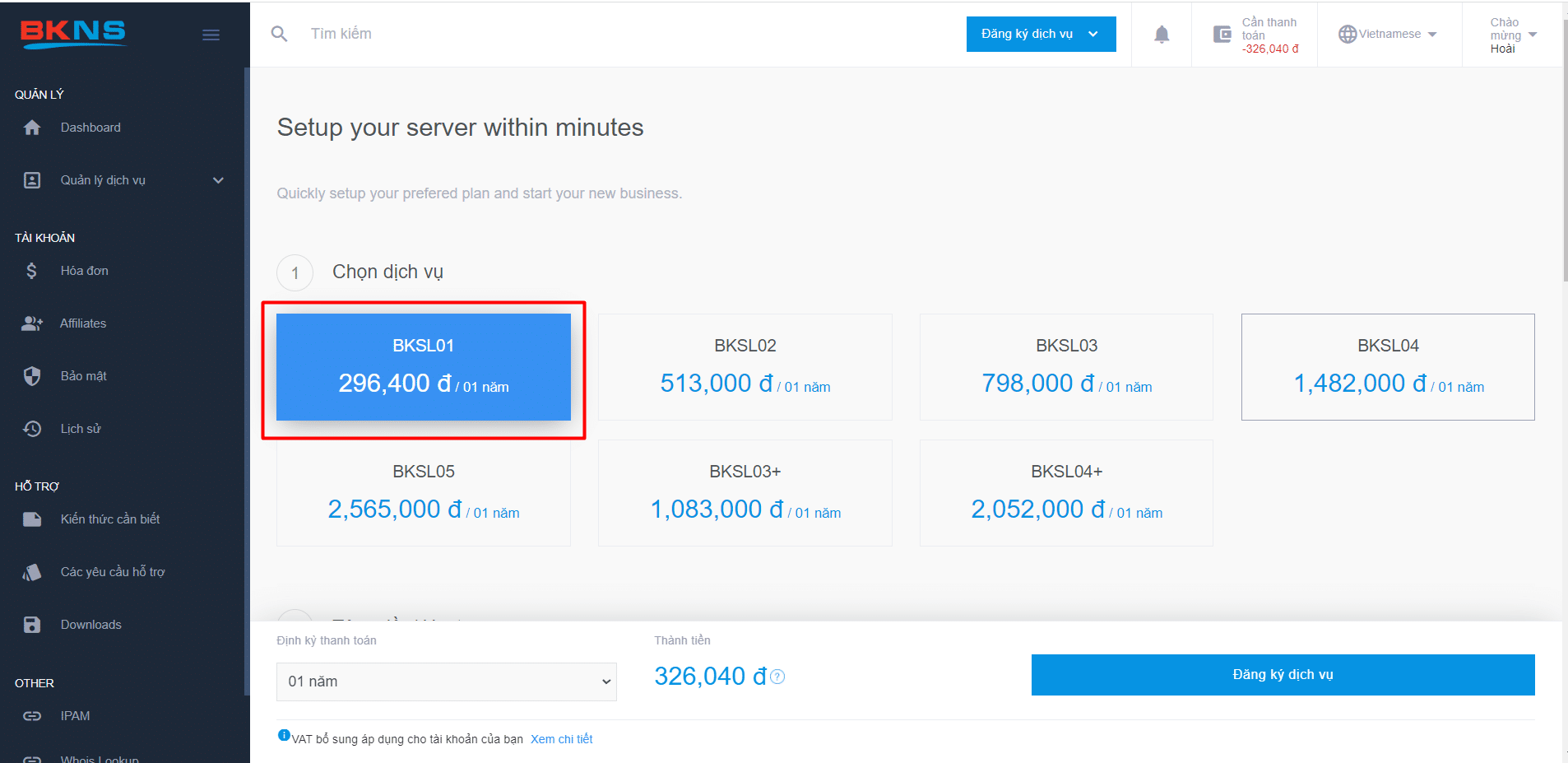
Bước 4: Chọn tên miền
Tại mục này có 3 tùy chọn, mỗi tuỳ chọn sẽ biểu thị ý nghĩa khác nhau, bao gồm:
- Đăng ký: Bạn chưa có tên miền và muốn đăng ký 1 tên miền mới hoàn toàn để sử dụng cùng Hosting.
- Chuyển về: Bạn đã có tên miền và muốn chuyển tên miền sang BKNS để quản lý và gia hạn tên miền của mình.
- Đã có tên miền: Chọn tùy chọn số 2 và click “Sử dụng”.
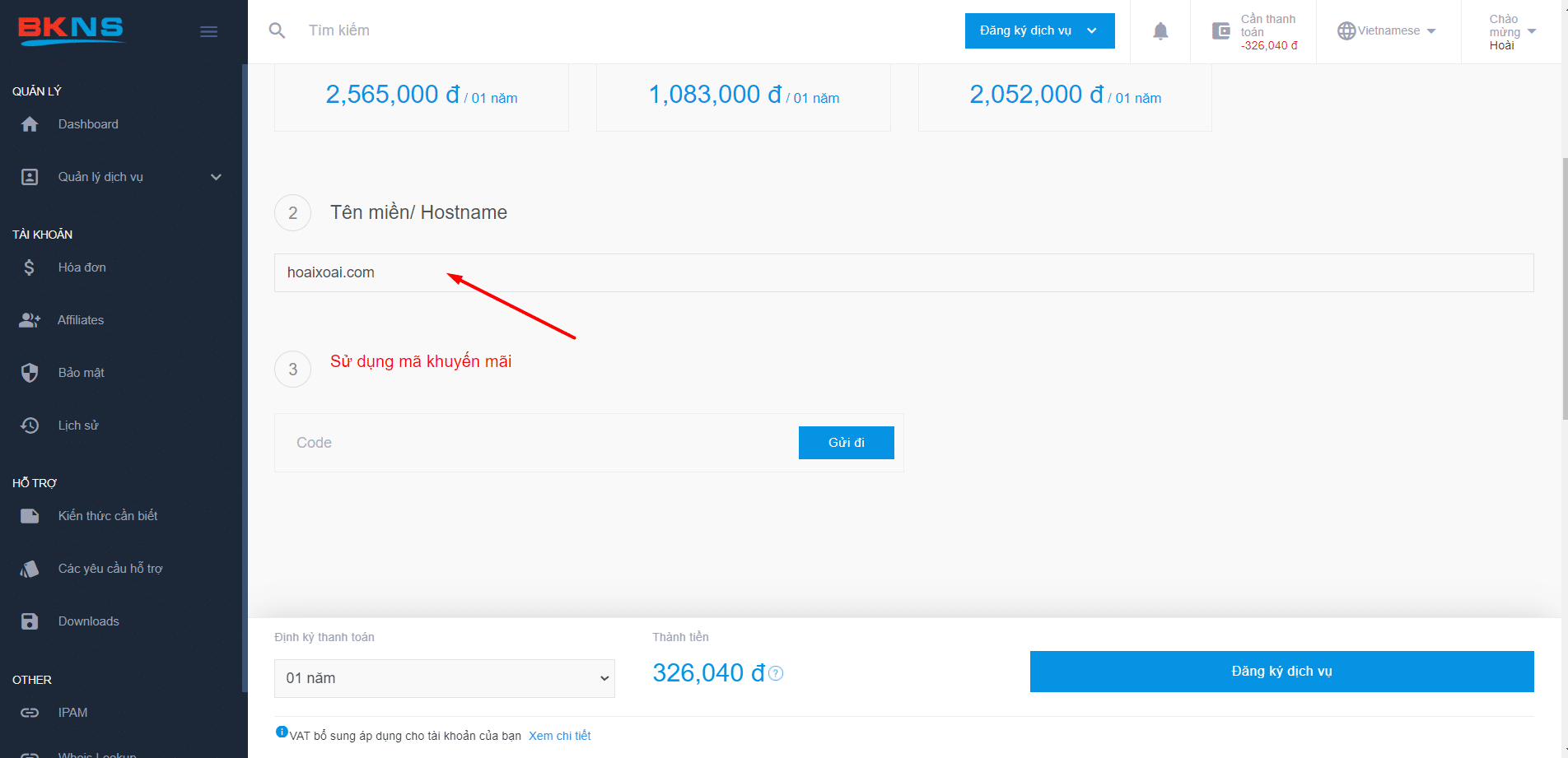
Bước 5: Thanh toán
Sau khi tới bước thanh toán, hệ thống sẽ liệt kê đơn hàng với nhiều phương thức thanh toán khác nhau. Tốt nhất, bạn nên sử dụng hình thức thanh toán online để dịch vụ tự động kịch hoạt nhanh chóng hơn.
Nếu đã chọn được phương thức thanh toán phù hợp, bạn chỉ cần click vào mục ”Tôi đã đọc và chấp nhận Đièu khoản sử dụng”. Sau đó, bạn tiếp tục click vào mục “Thanh toán” để hoàn tất. Lúc này, trình duyệt sẽ chuyển bạn sang một trang khác để nhập các thông tin và thực hiện thanh toán.
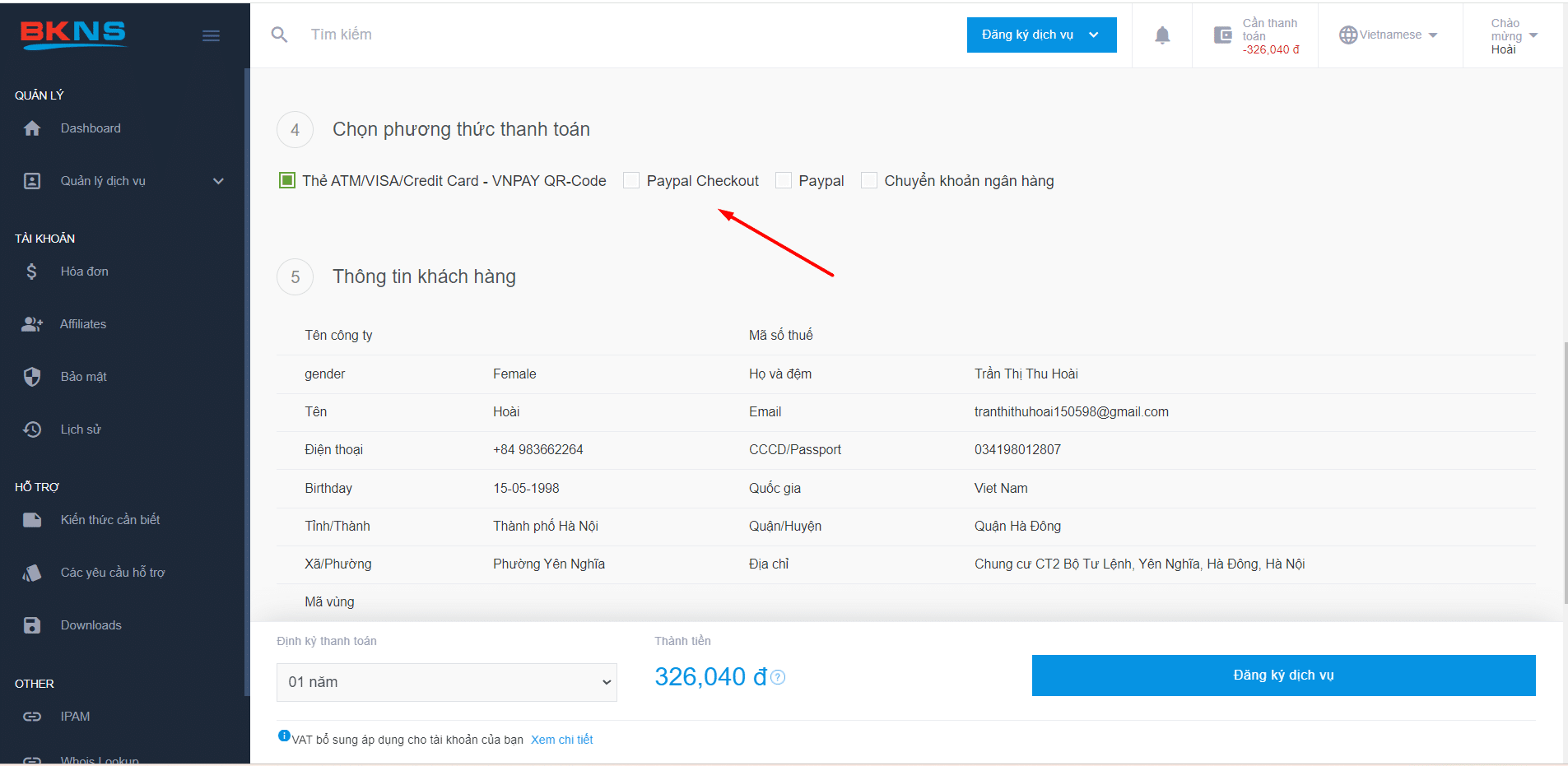
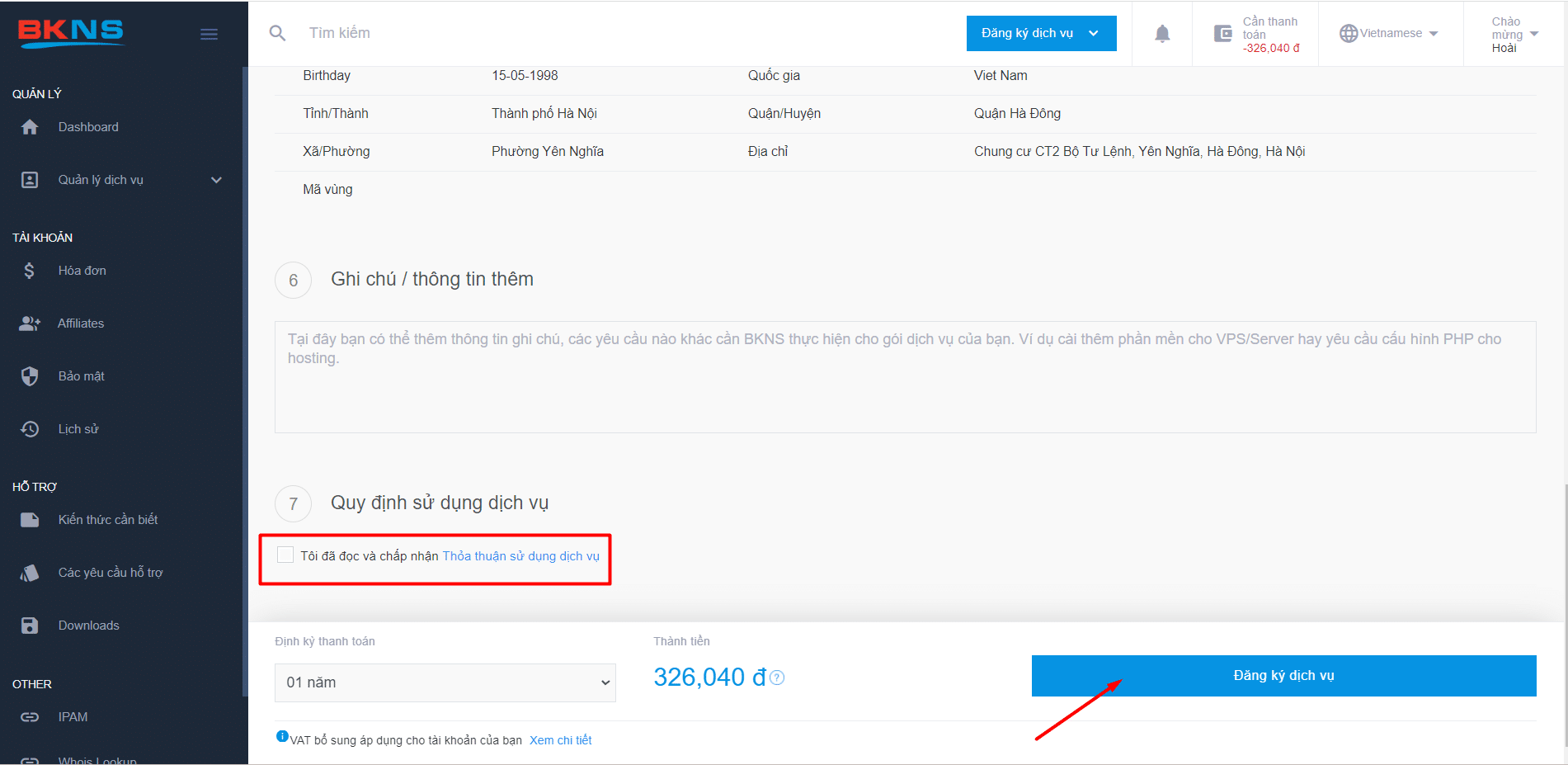
Qua bài viết trên, BKNS hy vọng bạn đã biết cách đăng ký dịch vụ hosting tại BKNS. Chúc bạn thao tác thành công!
CÔNG TY CỔ PHẦN GIẢI PHÁP MẠNG BẠCH KIM
- Trụ sở chính: BT2-VT18, Khu nhà ở Xa La, Phường Phúc La, Quận Hà Đông, Thành phố Hà Nội, Việt Nam
- Văn phòng đại diện:
– Tầng 5, Tòa nhà 169, Nguyễn Ngọc Vũ, Phường Trung Hòa, Quận Cầu Giấy, TP Hà Nội.
– Phòng 503 Block A , toà nhà Charmington LA Pointe , Số 181 Cao Thắng , Phường 12 , Quận 10 , Thành Phố Hồ Chí Minh
- Điện thoại: 1900 63 68 09
